Как перенести видео с ютуба в ВК через VK video transfer
VK video transfer появился не случайно! Его актуальность продиктована угрозой блокировки YouTube на территории РФ. И, согласитесь, что любому автору видеоканала всегда жаль потерять безвозвратно свои труды. И хотя на самом деле видео с канала никуда не денутся, но что от них толку, если их не увидит целевая аудитория!
Так что, если вы намерены «запараллелить» свое видеопродвижение посредством соцсети ВКонтакте, то эта статья точно для вас!
Как работать с VK video transfer
Для переноса видео сначала скопируйте ссылку на свой видеоканал на Ютубе, затем зайдите на страницу сервиса VK video transfer и вставьте ссылку в окно сервиса.
После этого жмем «Продолжить»
Ждем, пока VK video transfer ищет указанный канал (это недолго) и, когда он его найдет, вы увидите сообщение с логотипом своего канала.
Жмем «Да, продолжить».
Далее VK video transfer запросит у вас право на владение видеоканалом. Проверка производится через проверочный код, который генерируется индивидуально для каждого экспорта.
Для копирования проверочного кода нажимаем на значок копирования и переходим в творческую студию своего канала. При этом страницу самого сервиса не закрываем.
В разделе Настройки канала заходим на вкладку Основные сведения и в конце описания канала с новой строки вставляем проверочный код из буфера обмена. После этого жмем кнопку «Опубликовать» для сохранения изменений.
Возвращаемся на страницу сервиса и жмем кнопку «Готово, продолжить»
После этого сервис просканирует видеоканал на свою возможность по скачиванию с него видео и затем предложит сделать выбор по порядку скачивания:
В строке Ваш выбор через дробь отображается количество выбранных/доступных для скачивания видео.В моем случае это 0/28
По умолчанию сервис предлагает выбрать видео для скачивания вручную (нужно отметить чек-боксы напротив нужных), но если роликов немного, то можно смело выбирать «1000 последних».
VK video transfer не переносит видео, к которым на Ютубе определен доступ по ссылке
Для переноса таких видео придется либо временно открыть к ним доступ, либо загрузить такие видео вручную непосредственно в ВК.
В любом случае есть и другие варианты, которые будут хороши для копирования видео в последующем уже после основной миграции канала.
Обратите внимание, что изначально синяя кнопка имеет приглушенный цвет и на ней отображается текстовая подсказка «Выберите видео». После выбора видео для скачивания кнопка станет яркого цвета и текст на ней будет содержать количество выбранных видео для скачивания.
Жмем на кнопку «Перенести … видео». И после этого разрешаем доступ к видео и к его редактированию.
На следующем этапе нужно выбрать место, куда скачивать видео.
Это может быть личный аккаунт или сообщество.
В том числе на этой странице можно сразу создать сообщество, чтобы перенести в него видео и уже потом сделать оформлением сообщества и наполнением его другим контентом.
При выборе места миграции (переноса) учитывайте, что в личном аккаунте в ВК нет возможности дать доступ к видео по ссылке.
Это может быть решающим фактором для тех, кто так или иначе использует видео с доступом по ссылке в качестве контента для своих платных информационных продуктов
Я буду переносить видео в группу, поэтому выбираю перенос в сообщество, разрешаю VK video transfer редактировать его видео и выбираю нужное сообщество из тех, к которым у меня есть доступ.
Запускается процесс переноса, а перед вами открывается вот такая страница:
Остается подождать пока сервис перенесет видео из Ютуба. Процесс относительно быстрый, но все равно в зависимости от количества видео на канале и их продолжительности он может занять определенное время. Поэтому можно включить уведомление, чтобы узнать об окончании переноса.
Полезная функция — создание QR кода, который можно разместить в своем сообществе в ВК, чтобы оповестить своих подписчиков о переезде вашего видеоконтента.
Все видео, перенесенные из Ютуба будут размещены в отдельном плейлисте с названием «Импорт».
А поскольку это так, то значит вам придется создать новые плейлисты и вручную отсортировать по ним перенесенные видео.
Сортировать видео по плейлистам можно не дожидаясь полного импорта!
Короткие видео перемещаются очень быстро!
Весь процесс переноса видео из Ютуба в ВК я записал вот в этом видео. Так, что можно наглядно посмотреть, как это делается.
Сервис VK video transfer – перенос видео с ютуба в ВКА в заключении хочу отметить еще одну особенность VK video transfer:
Видео импортируются с полным их описанием на видеоканале
Сам ВК имеет ограничение в 1000 знаков для описания и, если вы попытаетесь изменить описание, то придется полностью перекроить Ютубовское описание с тем, чтобы уложиться в это ограничение!
Надеюсь, что вы, как минимум возьмете на заметку возможности VK video transfer, а как максимум — уже загодя сможете перенести видео с ютуба в ВК, чтобы возможная блокировка YouTube не застала вас в расплох.
Жду в комментариях ваших мнений по VK video transfer. И пусть все разговоры по блокировке видеохостинга так и останутся разговорами. Удачи вам!
С уважением, Сергей Почечуев
что это и зачем? Полный гайд от Movavi
Если вы давно следите за движухой в ТикТоке и мечтаете снимать вирусные видео с эффектами, но так и не собрались освоить это приложение… Возможно, оно вам и не понадобится. Пока вертикальные видео и разнообразные флешмобы в ТикТоке стремительно набирали обороты, Вконтакте подсуетились и создали свой аналог. Встречайте: клипы ВК – новая видеоплатформа от хорошо знакомой нам соцсети.
Что такое клипы ВК?
Это целый новый раздел с бесконечной лентой коротких видео на самые разные темы. Первое время клипы могли размещать только приглашённые авторы – в основном это были звёзды шоу-бизнеса. Но с недавних пор функция стала доступна всем пользователям социальной сети. Теперь смотреть и добавлять клипы могут абсолютно все.
Как работает лента рекомендаций?
Рекомендации на этой платформе работают примерно так же, как в ТикТоке: умная лента учитывает, какие видео вы смотрите, комментируете и оцениваете. Поскольку клипы ВК привязаны к вашему аккаунту ВКонтакте, лента будет учитывать всё, что соцсеть о вас знает. На понравившихся блогеров можно подписаться, а то, что не интересно – убрать из ленты. Для этого есть специальная кнопка “Это не интересно”: нажмите её под нужным клипом – и алгоритм больше не будет показывать вам подобные ролики.
Поскольку клипы ВК привязаны к вашему аккаунту ВКонтакте, лента будет учитывать всё, что соцсеть о вас знает. На понравившихся блогеров можно подписаться, а то, что не интересно – убрать из ленты. Для этого есть специальная кнопка “Это не интересно”: нажмите её под нужным клипом – и алгоритм больше не будет показывать вам подобные ролики.
Видео Вконтакте – это в принципе востребованная ниша: каждый день они собирают до 750 миллионов просмотров. Прямые трансляции в социальной сети ежемесячно просматривают до 45 миллионов человек, и примерно столько же интересуются историями. Сами клипы ВК в первый же день своего существования собрали 110 миллионов просмотров.
С такой массовой аудиторией вполне вероятно, что новая площадка в скором времени станет довольно популярной в России. Место ТикТока она, конечно, вряд ли займёт, но никто не мешает вам тестировать этот формат уже сейчас. Вполне возможно, что к тому времени, когда вы раскрутите свой видеоблог через клипы, на платформу придут заинтересованные рекламодатели.
В чём отличие клипов от обычных видео ВК?
Клипы отличаются следующими признаками:
- Исключительно вертикальные видео
- Лента открывается только в мобильное приложении
- Можно добавлять разные стикеры, маски и эффект
- Доступно управление жестами при съёмке
Собственно, последний пункт как раз и является особой гордостью Вконтакте: это те самые механики дополненной реальности (AR), которые сейчас постепенно внедряют различные медийные платформы.
Как снять клип ВК?В ленту клипов можно публиковать как заранее подготовленные ролики, так и видео, отснятое в реальном времени. Если вы выбираете первый вариант, его тоже можно отснять через приложение ВК: главное – не забудьте сохранить черновик на телефон и смонтировать в специальном приложении. Например, в нашем приложении Movavi Clips.
В обоих случаях алгоритм добавления видео такой:
Шаг 1
Откройте мобильное приложение ВКонтакте и перейдите в раздел “Клипы”. В правом верхнем углу экрана нажмите на кнопку со значком Play.
В правом верхнем углу экрана нажмите на кнопку со значком Play.
Шаг 2
В разделе «Мои клипы” кликаем “Записать клип”.
Шаг 3
Откроется камера. Чтобы добавить готовое видео из галереи, нужно нажать на квадрат в левой части экрана и выбрать файл. Чтобы записать новый клип, нужно нажать на кнопку в центре экрана.
Шаг 4
Если вы снимаете видео через приложение, то вам будут доступны те самые опции управления жестами. Правда, только на современных смартфонах с Android 6.0 или iOS 10.3 и выше. Жесты упрощают съёмку: с ними можно одним движением руки запускать или останавливать запись, а также запускать спецэффекты.
Дальше можно установить таймер начала записи: через 3 или 10 секунд после запуска. Здесь же можно задать время окончания съёмки: видео может длиться 15 или 60 секунд.
Шаг 5
Чтобы добавить фоновую музыку, нужно нажать на значок в виде нот. Треки придётся выбирать из библиотеки ВКонтакте – загружать свои музыкальные композиции пока нельзя. Пока доступны всего три раздела: “Популярное”, “Выбор редакции” и “Русские хиты”. Можно попробовать найти нужный трек через поиск. Затем выделите в песне фрагмент, который хотите использовать.
Пока доступны всего три раздела: “Популярное”, “Выбор редакции” и “Русские хиты”. Можно попробовать найти нужный трек через поиск. Затем выделите в песне фрагмент, который хотите использовать.
Шаг 6
Через панель инструментов справа на видео можно добавить стикеры: можно указать место, добавить хэштег, упоминание, гиф, опросы. Рядом со значком стикера есть буквы – щёлкните на них, чтобы добавить надпись.
Шаг 7
После добавления всех нужных фишек нажмите “Далее”. Заполните описание м не забудьте про упоминания и хэштеги, чтобы ваше видео нашли. Затем выберите обложку и нажмите “Опубликовать”.
О чём снимать клипы ВК?
Ориентируйтесь на ТикТок: именно он сейчас задаёт тренд на короткие формы видеоконтента. Вдохновляйтесь вирусными роликами популярных ТикТокеров и ведущими видеоблогерами – наверняка вы почерпнёте у них немало идей. Имейте в виду, что пока платформа больше заточена под развлекательный контент, поэтому запускать на ней серьёзный корпоративный блог – не самая лучшая идея. Впрочем, поэкспериментировать всегда можно.
Впрочем, поэкспериментировать всегда можно.
Чтобы ваши видео набирали максимальное количество просмотров, ориентируйтесь на общие рекомендации: изучайте популярные темы и тенденции, не забывайте прописывать описание (на эту тему у нас есть статья о ключевых словах в YouTube, но ВКонтакте можно руководствоваться теми же принципами) и делитесь своими роликами с друзьями и знакомыми.
Сходу придумать ролики, которые могут потенциально стать вирусными, непросто. Но можно попробовать для начала сделать увлекательный влог. Здесь, кстати, пригодится представление о том, как делать увлекательные сторис – загляните к нам в статью с советами от блогера, чтобы освежить знания.
Для всех читателей блога Movavi Video Editor Plus со скидкой 10%:
Скачать Movavi Video Editor Plus со скидкой 10% для Windows
Скачать Movavi Video Editor Plus со скидкой 10% для Mac
vk просмотреть скрытый профиль — Googlesuche
AlleVideosBilderNewsMapsShoppingBücher
suchoptionen
Просмотр скрытых страниц пользователей ВКонтакте. Как открыть страницу ВК…
Как открыть страницу ВК…
3ddroid.ru › есть-некоторые-советы › просмотреть-скрытые…
Для просмотра скрытых страниц ВКонтакте нужно, прежде всего, узнать id нужного нам человека, id — уникальный номер, присваиваемый этим ресурсом каждому …
Вк посмотреть скрытые страницы. Просматриваем скрытые фото Вконтакте…
viws.ru › главная › Разбивки
Для просмотра всех скрытых приложений, музыки (аудиозаписей), видео, фото, друзей, групп и прочего вам придется подставить id (id) страницы на . ..
Просмотр скрыт. Проверка скрытых фотографий в ВК. Как просмотреть приват…
ezoteriker.ru › просмотр-скрытых-проверка-скрытых-ф…
Для того, чтобы просмотреть скрытый альбом «ВКонтакте», вам необходимо войти в запись Фото с пользователем на его страница. Если все сделано правильно, то вы должны увидеть …
Как скрыть свой профиль от других пользователей? — ВКонтакте
vk.com › support › faq12946
В личном профиле скрыты следующие разделы: Стена, Фото, Видео, Музыка, Подписки, Сообщества, Истории, Подарки, Состояние отношений, Контакты .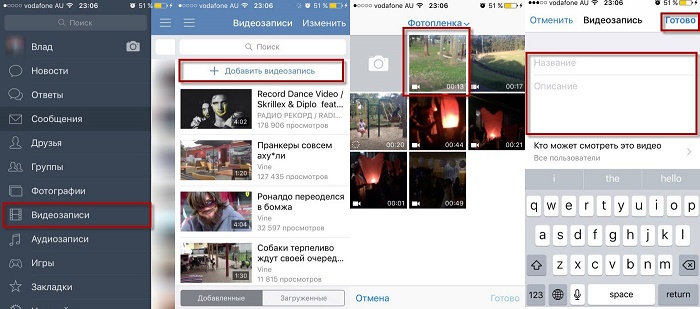 ..
..
Как посмотреть скрытых друзей ВКонтакте на чужой странице…
podarilove.ru › как-посмотреть-скрытых-друзей-вконтакт…
Обратите внимание на то, кто часто ставит лайки и комментирует посты вашего пассии. Если кто-то есть на примете, зайдите на страницу этого человека. Отобразятся общие друзья …
Как посмотреть скрытых друзей «Вконтакте. Как посмотреть скрытых друзей в…
podarilove.ru › kak-uvidet-skrytyh-druzei-vkontakt…
Если пользователь скрыл чей-то профиль, тот, кто был скрыт, не обязательно сделал то же самое Как увидеть скрытых друзей в ВК от другого пользователя Как …
Выставление личных фотографий ВК — YouTube
www.youtube.com › смотреть
08.05 .2015 · http://kamil.hism.ru/posts/exposing-private-vk-photos.html
Dauer: 2:53
Прислан: 08.05.2015
Можно ли как-то посмотреть, кто посещал ваш профиль в ВК? — Quora
www.quora.com › Можно ли как-нибудь узнать, кто посещал ваш профиль ВКонтакте
Нет способа узнать, кто просматривал ваш профиль. Но вы получаете «значок просмотра» в своем сообщении. Я пытался выяснить, как проверить, кто все видит мои сообщения, но …
Но вы получаете «значок просмотра» в своем сообщении. Я пытался выяснить, как проверить, кто все видит мои сообщения, но …
Проверить скрытых друзей ВК у друга. Как посмотреть скрытые… — uofa.ru
uofa.ru › проверить-скрытых-друзей-вк-у-друга-как-п…
Одним из сервисов является igoos.net. Чтобы найти скрытых друзей любого пользователя Вконтакте, вставьте его ID в специальное поле и нажмите кнопку «Добавить». В программе будет …
Ревизия сторон ВК. ВКонтакте: Как просматривать закрытые…
androidas.ru › просматривать-страницы-вконтакте-как-ви…
Вам нужно перейти на просмотр любой части профиля користувача. Проще ввести аватар. Теперь вернитесь к адресной строке. Найдите следующую часть …
Ähnlichesuchanfragen
Просмотр профиля ВКонтакте
Haaalp!!!Как скачать видео с ВКонтакте?
Сортировать по дате Самые понравившиеся посты
- Кларисса96,
- #1
Давно искал конкретное видео в сети (str8 кадры 2) — и только что нашел на VK.com.
Но у меня большие проблемы с этим сайтом, мне приходится менять пароль при каждом посещении, потому что он меня узнает. Это сводит меня с ума, и я лучше просто скачаю видео раз и навсегда.
Кто-нибудь знает, как мне это сделать, в идеале, без загрузки хитрых программ?
Приветствуется любая помощь.
- рис55,
- #2
есть дополнение vk, если вы используете firefox, если нет, вы можете использовать www.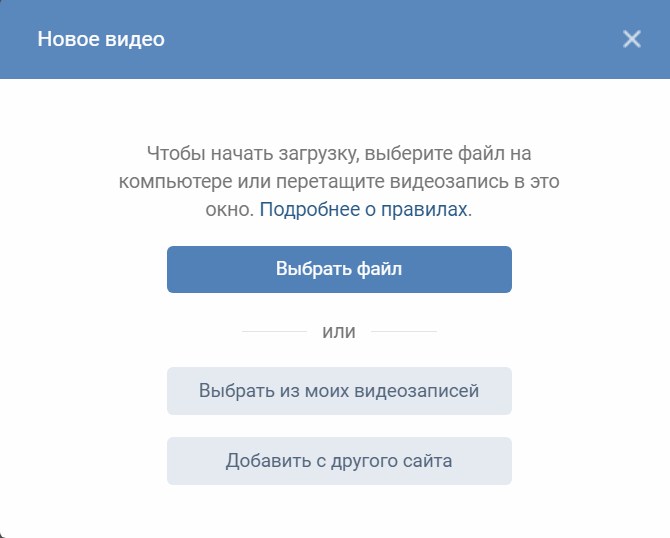
Реакции:
Кларисса96- Кларисса96,
- #3
райс55 сказал:
есть дополнение vk, если вы используете firefox, если нет, вы можете использовать www.9xbuddy.com
Нажмите, чтобы развернуть…
Боже мой, я могла бы поцеловать тебя!! После нескольких дней разочарования и безумия… скачал.
Спасибо, Спасибо, СПАСИБО!!!!
Вы должны войти или зарегистрироваться, чтобы ответить здесь.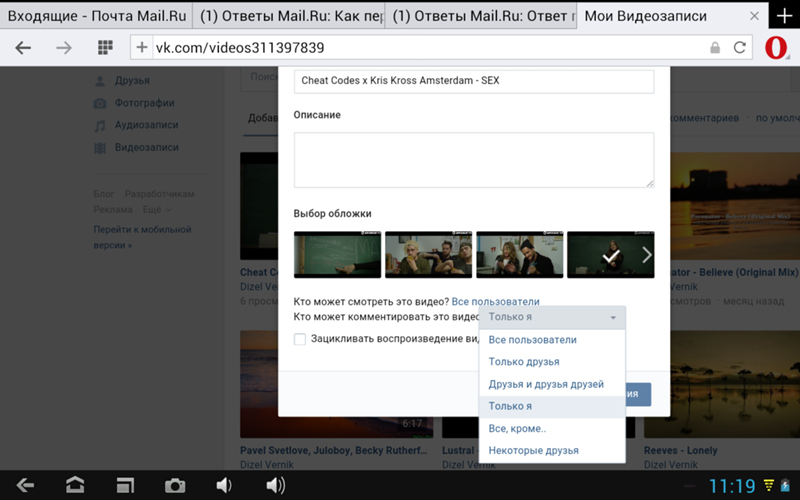
Ссылки Как смотреть приватные разблокированные видео?
- Фактическое личное
- Гей фото и видео
- Ответы
- 0
- просмотров
- 163
Фото и видео геев
Actualpersonal
Любые другие видео от этой пары?
- БрифлайнD
- Сайты для натуралов для взрослых
- Ответы
- 0
- просмотров
- 368
Сайты для натуралов для взрослых
BrieflineD
Забыл как до дна
- canosser
- Спросите гея
- Ответы
- 16
- просмотров
- 850
Спросите гея
nhguy78
Как долго ты продержишься?
- сдержанный лондон
- Спроси мужчину 2
- Ответы
- 31
- просмотров
- 1К
Спросите мужчину
BigAl9
Из моего офиса в его магазин
- Гефестионофарабия
